Java- und JavaScript-Adapter erstellen
improve this page | report issueÜbersicht
Einen Adapter können Sie mit Maven-Befehlen erstellen oder über die MobileFirst CLI (die allerdings voraussetzt, dass Maven installiert und konfiguriert ist). Der Adaptercode kann dann in einer IDE Ihrer Wahl bearbeitet und erstellt werden, z. B. in Eclipse und IntelliJ. In diesem Lernprogramm wird die Erstellung und Implementierung von Java- oder JavaScript-Adaptern mit Maven und mithilfe der MobileFirst CLI erläutert. Wenn Sie erfahren möchten, wie Sie die Eclipse- oder IntelliJ-IDE für die Erstellung von Adaptern nutzen können, arbeiten Sie das Lernprogramm Adapter in Eclipse entwickeln durch.
Voraussetzung: Lesen Sie zuerst die Adapterübersicht.
Fahren Sie mit folgenden Abschnitten fort:
- Maven installieren
- Adapter über die MobileFirst CLI erstellen
- MobileFirst CLI installieren
- Adapter erstellen
- Adapter mit einem Maven-Archetyp erstellen
- Dateistruktur
- Adapter erstellen und implementieren
- Abhängigkeiten
- Adapter in einem Maven-Projekt zusammenfassen
- Adapter über die MobileFirst Operations Console herunterladen oder implementieren
- Maven-Adapterprojekt aktualisieren
- Offline arbeiten
- Nächste Lernprogramme
Maven installieren
Für die Erstellung eines Adapters müssen Sie zunächst Maven herunterladen und installieren. Rufen Sie die Apache-Maven-Website auf und folgen Sie den Anweisungen für das Herunterladen und Installieren von Maven.
Adapter über die MobileFirst CLI erstellen
MobileFirst CLI installieren
Folgen Sie den Anweisungen auf der Seite Downloads, um die MobileFirst CLI zu installieren.
Voraussetzung: Maven muss installiert sein, wenn Sie Adapter mit der CLI für Entwickler erstellen möchten.
Adapter erstellen
Verwenden Sie den Befehl mfpdev adapter create, um ein Maven-Adapterprojekt zu erstellen.
Sie können wählen, ob Sie den Befehl interaktiv oder direkt ausführen möchten.
Interaktiver Modus
-
Öffnen Sie ein Befehlszeilenfenster und führen Sie Folgendes aus:
mfpdev adapter create -
Geben Sie einen Adapternamen ein. Beispiel:
? Enter Adapter Name: SampleAdapter -
Verwenden Sie die Pfeiltasten und die Eingabetaste, um einen Adaptertyp auszuwählen:
? Select Adapter Type: HTTP SQL ❯ Java* Wählen Sie `HTTP` aus, um einen JavaScript-HTTP-Adapter zu erstellen. * Wählen Sie `SQL` aus, um einen JavaScript-SQL-Adapter zu erstellen. * Wählen Sie `Java` aus, um einen Java-Adapter zu erstellen. -
Geben Sie ein Adapterpaket ein. (Diese Option ist nur für Java-Adapter gültig.) Beispiel:
? Enter Package: com.mypackage -
Geben Sie eine Gruppen-ID (Group Id) für das zu erstellende Maven-Projekt ein. Beispiel:
? Enter Group ID: com.mycompany
Direktmodus
Ersetzen Sie die Platzhalter durch tatsächliche Werte und führen Sie den Befehl dann aus:
mfpdev adapter create <Adaptername> -t <Adaptertyp> -p <Adapterpaketname> -g <Gruppen-ID_des_Maven-Projekts>
Adapter mit dem Maven-Archetyp ‘adapter-maven-archetype’ erstellen
Der Archetyp “adapter-maven-archetype” ist ein Archetyp der Mobile Foundation und basiert auf dem Maven-Toolkit für Archetypen. Er wird von Maven für die Erstellung des Maven-Adapterprojekts verwendet.
Verwenden Sie den Maven-Befehl archetype:generate, um ein Maven-Adapterprojekt zu erstellen.
Wenn der Befehl ausgeführt wird, lädt Maven
Dateien herunter (oder verwendet Maven Dateien aus den oben erwähnten lokalen Repositorys), die für die Generierung des Maven-Adapterprojekts erforderlich sind.
Sie können wählen, ob Sie den Befehl interaktiv oder direkt ausführen möchten.
Interaktiver Modus
-
Navigieren Sie in einem Befehlszeilenfenster zu einer Position Ihrer Wahl.
An dieser Position wird das Maven-Projekt generiert. -
Ersetzen Sie den Platzhalter für den Wert von DarchetypeArtifactId durch den tatsächlichen Wert und führen Sie dann den Befehl aus:
mvn archetype:generate -DarchetypeGroupId=com.ibm.mfp -DarchetypeArtifactId=durch-Archetypartefakt-ID-ersetzen
- Die Archetypgruppen-ID (
archetypeGroupId) und die Archetypversion sind erforderliche Parameter für die Identifizierung des Archetyps. - Die Archetypartefakt-ID (
archetypeArtifactId) ist ein erforderlicher Parameter für die Identifizierung des Adaptertyps:- Verwenden Sie
adapter-maven-archetype-java, um einen Java-Adapter zu erstellen. - Verwenden Sie
adapter-maven-archetype-http, um einen JavaScript-HTTP-Adapter zu erstellen. - Verwenden Sie
adapter-maven-archetype-sql, um einen JavaScript-SQL-Adapter zu erstellen.
- Verwenden Sie
-
Geben Sie eine Gruppen-ID (Group Id) für das zu erstellende Maven-Projekt ein. Beispiel:
Define value for property 'groupId': : com.mycompany -
Geben Sie eine Artefakt-ID für das Maven-Projekt ein. Diese ID wird später auch als Adaptername verwendet. Beispiel:
Define value for property 'artifactId': : SampleAdapter -
Geben Sie eine Maven-Projektversion ein. (Die Standardversion ist
1.0-SNAPSHOT.) Beispiel:Define value for property 'version': 1.0-SNAPSHOT: : 1.0 -
Geben Sie einen Adapterpaketnamen ein. (Der Standardname ist die
groupId.) Beispiel:Define value for property 'package': com.mycompany: : com.mypackage -
Geben Sie zur Bestätigung
yein:Confirm properties configuration: groupId: com.mycompany artifactId: SampleAdapter version: 1.0 package: com.mypackage archetypeVersion: 8.0.0 Y: : y
Direktmodus
Ersetzen Sie die Platzhalter durch tatsächliche Werte und führen Sie den Befehl dann aus:
mvn archetype:generate -DarchetypeGroupId=com.ibm.mfp -DarchetypeArtifactId=<Archetypartefakt-ID> -DgroupId=<Gruppen-ID_des_Maven-Projekts> -DartifactId=<Artefakt-ID_des_Maven-Projekts> -Dpackage=<Adapterpaketname>
Informationen zum Befehl
archetype:generatefinden Sie in der Maven-Dokumentation.
Dateistruktur
Das Ergebnis der Adaptererstellung ist ein Maven-Projekt mit einem Ordner src und einer Datei pom.xml:
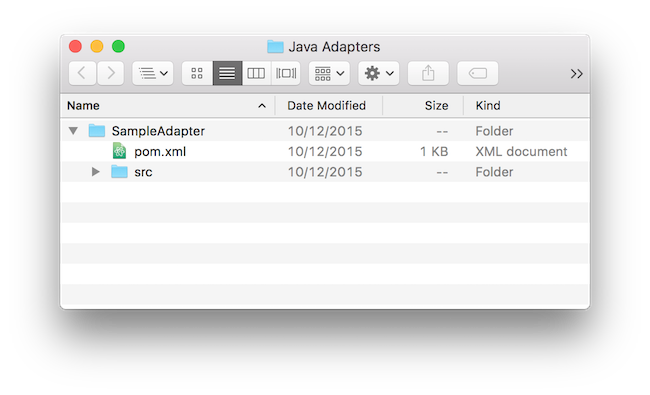
Adapter erstellen und implementieren
Build erstellen
-
Verwenden Sie die MobileFirst CLI, um im Projektstammverzeichnis den Befehl
adapter buildauszuführen.mfpdev adapter build -
Maven: Jedes Mal, wenn Sie den Befehl
installausführen, um das Maven-Projekt zu ersgtellen, wird ein Adapterbuild erstellt.mvn install
Alle Builds erstellen
Wenn es in einem Dateisystemordner mehrere Adapter gibt, können Sie wie folgt einen Build für alle diese Adapter erstellen:
mfpdev adapter build all
Das Ergebnis ist eine Archivdatei .adapter im Ordner target jedes Adapters:
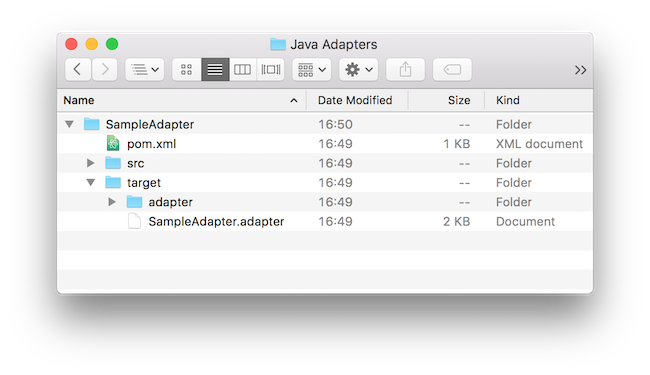
Implementierung
-
Die Datei pom.xml enthält die folgenden Eigenschaften (
properties):<properties> <!-- Parameter für die Implementierung eines MFPF-Adapters --> <mfpfUrl>http://localhost:9080/mfpadmin</mfpfUrl> <mfpfUser>admin</mfpfUser> <mfpfPassword>admin</mfpfPassword> <mfpfRuntime>mfp</mfpfRuntime> </properties>- Ersetzen Sie localhost:9080 durch die IP-Adresse und die Portnummer Ihres MobileFirst Server.
- Ersetzen Sie die Standardwerte mfpfUser und mfpfPassword durch Ihren Administratorbenutzernamen und Ihr Administratorkennwort (optional).
- Ersetzen Sie den Standardwert mfpfRuntime durch Ihren Laufzeitnamen (optional).
-
Führen Sie den Implementierungsbefehl im Projektstammverzeichnis aus.
- MobileFirst CLI:
mfpdev adapter deploy -xMit der Option
-xwird der Adapter in dem MobileFirst Server implementiert, der in der Datei pom.xml des Adapters angegeben ist.Wenn die Option nicht angegeben ist, verwendet die CLI den in den CLI-Einstellungen angegebenen Standardserver.
Weitere CLI-Implementierungsoptionen können Sie mit dem Befehl
mfpdev help adapter deployabrufen.
-
Maven:
mvn adapter:deploy
Alle implementieren
Wenn es in einem Dateisystemordner mehrere Adapter gibt, können Sie wie folgt alle diese Adapter implementieren:
mfpdev adapter deploy all
Tipp: Sie können den Adapter auch mit nur einem Befehl
mvn install adapter:deployerstellen und implementieren.
Implementierung in verschiedenen Laufzeiten
Wenn Sie mehrere Laufzeiten verwenden, lesen Sie die Informationen unter In verschiedenen Laufzeiten Anwendungen registrieren und Adapter implementieren.
Abhängigkeiten
Folgen Sie einer der folgenden Empfehlungen, wenn Sie in Ihrem Adapter eine externe Bibliothek verwenden möchten.
Lokale Abhängigkeit hinzufügen
- Fügen Sie im Stammverzeichnis des Maven-Projekts einen Ordner lib hinzu und stellen Sie die externe Bibliothek in diesen Ordner.
- Fügen Sie in der Datei pom.xml des Maven-Projekts im Element
dependenciesden Bibliothekspfad hinzu.
Beispiel:
<dependency>
<groupId>sample</groupId>
<artifactId>com.sample</artifactId>
<version>1.0</version>
<scope>system</scope>
<systemPath>${project.basedir}/lib/</systemPath>
</dependency>
Externe Abhängigkeit hinzufügen
- Durchsuchen Sie Onlinerepositorys, z. B. das Central Repository, nach der Abhängigkeit.
- Kopieren Sie die POM-Abhängigkeitsinformationen und fügen Sie sie in der Datei pom.xml des Maven-Projekts im Element
dependenciesein.
Im folgenden Beispiel wird die Artefakt-ID cloudant-client verwendet:
<dependency>
<groupId>com.cloudant</groupId>
<artifactId>cloudant-client</artifactId>
<version>1.2.3</version>
</dependency>
Weitere Informationen zu Abhängigkeiten finden Sie in der Maven-Dokumentation.
Adapter in einem Maven-Projekt zusammenfassen
Wenn Ihr Projekt mehrere Adapter enthält, können Sie sie in nur einem Maven-Projekt zusammenfassen. Durch das Zusammenfassen von Adaptern ergeben sich Vorteile. Sie können dann beispielsweise in einem Schritt
alle Adapterbuilds erstellen, alle Adapter implementieren und Abhängigkeiten gemeinsam nutzen. Die Erstellung aller Adapterbuilds und die Implementierung aller Adapter mit den CLI-Befehlen
mfpdev adapter build all und
mfpdev adapter deploy all sind auch möglich, wenn die Adapter nicht in einem Maven-Projekt zusammengefasst sind.
Für die Zusammenfassung von Adaptern sind folgende Schritte erforderlich:
- Erstellen Sie einen Stammordner und nennen Sie ihn beispielsweise “GroupAdapters”.
- Stellen Sie die Maven-Adapterprojekte in den Ordner.
-
Erstellen Sie eine Datei pom.xml.
<project xmlns="http://maven.apache.org/POM/4.0.0" xmlns:xsi="http://www.w3.org/2001/XMLSchema-instance" xsi:schemaLocation="http://maven.apache.org/POM/4.0.0 http://maven.apache.org/xsd/maven-4.0.0.xsd"> <modelVersion>4.0.0</modelVersion> <groupId>com.sample</groupId> <artifactId>GroupAdapters</artifactId> <version>1.0-SNAPSHOT</version> <packaging>pom</packaging> <modules> <module>Adapter1</module> <module>Adapter2</module> </modules> <properties> <!-- Parameter für die Implementierung eines MFPF-Adapters --> <mfpfUrl>http://localhost:9080/mfpadmin</mfpfUrl> <mfpfUser>admin</mfpfUser> <mfpfPassword>admin</mfpfPassword> <mfpfRuntime>mfp</mfpfRuntime> </properties> <build> <plugins> <plugin> <groupId>com.ibm.mfp</groupId> <artifactId>adapter-maven-plugin</artifactId> <extensions>true</extensions> </plugin> </plugins> </build> </project> - Definieren Sie ein Element
groupIdIhrer Wahl. - Fügen Sie ein Element
artifactIdhinzu. Dies ist der Name des Stammverzeichnisses. - Fügen Sie für jeden Adapter ein Element
modulehinzu. - Fügen Sie das Element
buildhinzu. - Ersetzen Sie localhost:9080 durch die IP-Adresse und die Portnummer Ihres MobileFirst Server (optional).
- Ersetzen Sie die Standardwerte mfpfUser und
mfpfPassworddurch Ihren Administratorbenutzernamen und Ihr Administratorkennwort (optional). -
Ersetzen Sie den Standardwert mfpfRuntime durch Ihren Laufzeitnamen (
optional). - Für die Erstellung oder Implementierung aller Adapter müssen Sie die Maven-Befehle im Stammordner “GroupAdapters” des Projekts ausführen.
Adapter über die MobileFirst Operations Console herunterladen oder implementieren
- Öffnen Sie einen Browser Ihrer Wahl und laden Sie die MobileFirst Operations Console. Verwenden Sie die Adresse
http://<IP-Adresse>:<PORT>/mfpconsole/. - Klicken Sie neben “Adapter” auf die Schaltfläche “Neu”. Sie haben zwei Möglichkeiten, einen Adapter zu erstellen:
- Sie können Maven oder die MobileFirst CLI wie oben beschrieben verwenden.
- Laden Sie ein Schablonenadapterprojekt herunter (Schritt 2).
- Erstellen Sie den Adapter mit Maven oder über die MobileFirst CLI.
- Wählen Sie eine der folgenden Optionen für das Hochladen der generierten Datei .adapter aus, die Sie im Zielordner des Adapterprojekts finden:
- Klicken Sie auf die Schaltfläche “Adapter implementieren” (Schritt 5).
- Ziehen Sie die Datei mit der Maus in die Anzeige für die Erstellung eines neuen Adapters und legen Sie sie dort ab.
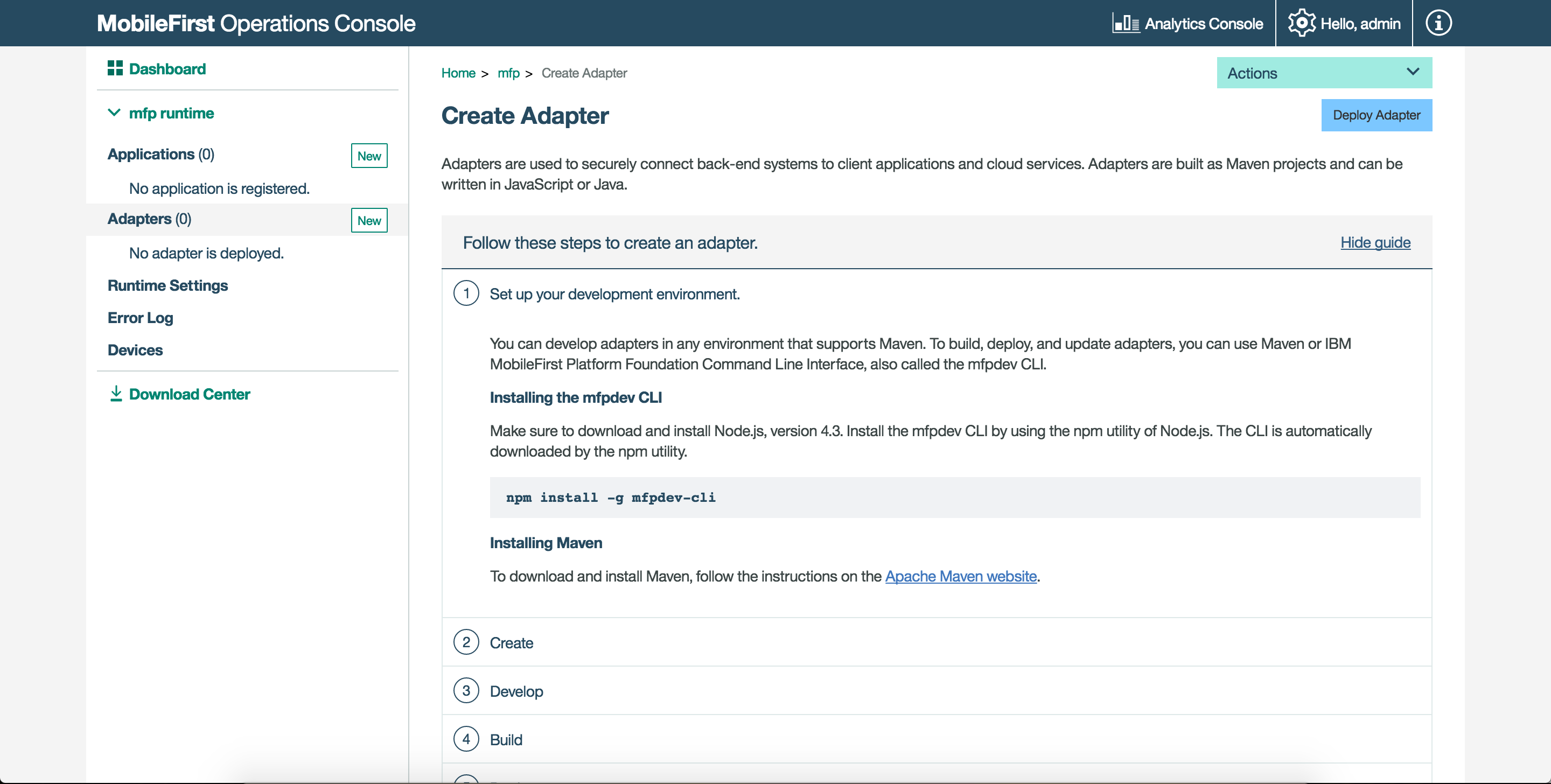
- Nach der erfolgreichen Implementierung des Adapters wird die Detailseite mit folgenden Registern angezeigt:
- Konfigurationen: In der Adapter-XML-Datei definierte Eigenschaften. Auf dieser Registerkarte können Sie die Konfigurationen ändern, ohne sie erneut implementieren zu müssen.
- Ressourcen: Liste der Adapterressourcen
- Konfigurationsdateien: Adapterkonfigurationsdaten für DevOps-Umgebungen
Maven-Adapterprojekt aktualisieren
Wenn Sie das Maven-Adapterprojekt auf den neuesten Releasestand bringen möchten, benötigen Sie die Versionsnummer der API und der Plug-in-Artefakte aus dem Maven Central Repository. Suchen Sie nach “IBM MobileFirst Platform” und aktualisieren Sie die folgenden Eigenschaften in der Datei pom.xml des Maven-Adapterprojekts:
-
Version von
adapter-maven-api<dependency> <groupId>com.ibm.mfp</groupId> <artifactId>adapter-maven-api</artifactId> <scope>provided</scope> <version>8.0.2016061011</version> </dependency> -
Version von
adapter-maven-plugin<plugin> <groupId>com.ibm.mfp</groupId> <artifactId>adapter-maven-plugin</artifactId> <version>8.0.2016061011</version> <extensions>true</extensions> </plugin>
Offline arbeiten
Wenn Sie keinen Onlinezugriff auf das Maven Central Repository haben, können Sie Maven-Artefakte der Mobile Foundation über das interne Repository Ihrer Organisation gemeinsam nutzen.
- Rufen Sie die Seite ‘Downloads’ auf und laden Sie das Installationsprogramm für das IBM MobileFirst Foundation Developer Kit herunter.
- Starten Sie MobileFirst Server und laden Sie in einem Browser die MobileFirst Operations Console mit folgender URL:
http://<Ihr_Serverhost:Serverport>/mfpconsole. - Klicken Sie auf Download-Center. Klicken Sie unter Tools → Adapterarchetypen auf Herunterladen. Das Archiv mfp-maven-central-artifacts-adapter.zip wird heruntergeladen.
- Fügen Sie die Adapterarchetypen und Sicherheitsüberprüfungen zum internen Maven-Repository hinzu. Führen Sie dazu das Script install.sh (für Linux und Mac) oder das Script install.bat (für Windows) aus.
- Die folgenden JAR-Dateien sind für adapter-maven-api erforderlich. Sie müssen sich im lokalen Ordner .m2 des Entwicklers oder im Maven-Repository Ihrer Organisation befinden. Sie können sie aus dem Central Repository herunterladen.
- javax.ws.rs:javax.ws.rs-api:2.0
- javax:javaee-web-api:6.0
- org.apache.httpcomponents:httpclient:4.3.4
- org.apache.httpcomponents:httpcore:4.3.2
- commons-logging:commons-logging:1.1.3
- javax.xml:jaxp-api:1.4.2
- org.mozilla:rhino:1.7.7
- io.swagger:swagger-annotations:1.5.6
- com.ibm.websphere.appserver.api:com.ibm.websphere.appserver.api.json:1.0
- javax.servlet:javax.servlet-api:3.0.1
Nächste Lernprogramme
- Informationen zu Java-Adaptern
- Informationen zu JavaScript-Adaptern
- Adapter in IDEs entwickeln
- Adapter testen und debuggen
- Alle Adapterlernprogramme durcharbeiten
Inclusive terminology note: The Mobile First Platform team is making changes to support the IBM® initiative to replace racially biased and other discriminatory language in our code and content with more inclusive language. While IBM values the use of inclusive language, terms that are outside of IBM's direct influence are sometimes required for the sake of maintaining user understanding. As other industry leaders join IBM in embracing the use of inclusive language, IBM will continue to update the documentation to reflect those changes.